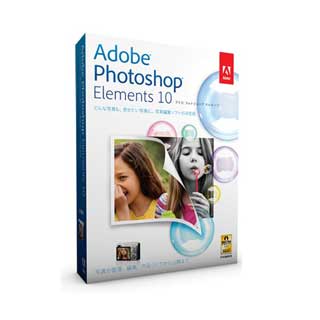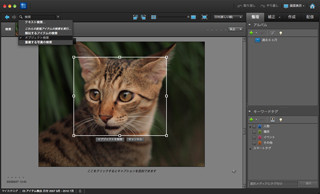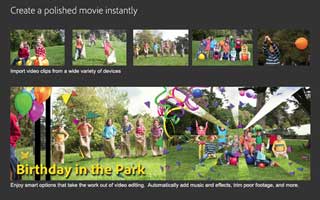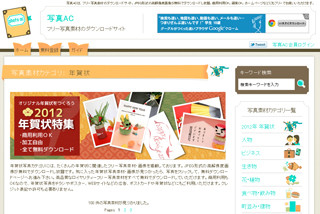2011年も残すところあと1カ月。そろそろ年賀状を作成しなければならない時期だ。年末という迫りくるデッドラインに怯えるのも、8月31日の小学生的な焦燥感に駆られるのも、今年は避けたいっ! という読者に向けた本企画。アラサー、既婚、子どもありの自称"美魔女"ライターである私が、「時間なし・センスなし・お金なし」というハンデを乗り越えつつ、もらった人の心を和ませる素敵な年賀状を作り上げる、そんな感動の一部始終をお届けする。
センスに自信がない私にはテンプレート!
残念ながら、私には"クリエイティビティ"というものがない。そんな私にとって、はめ込むだけで作品が出来上がる「テンプレート」なるものは非常にありがたい代物だ。うれしいことに最近は年賀状のテンプレートを配布するWebサイトも数多く、どれを利用するべきか迷うのだが、「質のよいテンプレートが揃っていること」、「簡単に作業ができそうなこと」、そして「無料であること」を条件に選んだ結果、本企画ではアドビ システムズのWebサイト「アトリエ10」を活用し、年賀状づくりを進めることに決めた。
この「アトリエ10」には、同社の画像編集ソフト「Adobe Photoshop Elements 10」で利用できる質の高い年賀状テンプレートが豊富に用意されている。自社ソフトの専用テンプレートだけあって、実際にダウンロードした後のアプリケーション操作についても詳しい解説があり、初心者にもわかりやすい。これは、他サイトにはない魅力だろう。そしてもちろん、テンプレートはすべて無料だ。
無料の体験版で年賀状づくりを
ここで必要となってくる「Photoshop Elements 10」だが、こちらはアドビ システムズのWebサイトから無料の体験版が入手できる。30日間全機能を試せるので、今回の年賀状づくりをこの体験版を使って終わらせてしまうという、ちょっとアドビには申し訳ない裏技も可能なのだ。
という訳で、まずはこの「Photoshop Elements 10」体験版の入手方法を紹介しよう。
「Adobe Photoshop Elements 10」体験版はこちらから
製品ダウンロードページにアクセスしたら、画面右下にある「Adobe Photoshop Elements 10」にカーソルを合わせよう。すると表示される[体験版]をクリック。続いて表示されるページで使用言語を選び、[今すぐダウンロード]を押すとダウンロードが開始される。
ファイルダウンロードが完了したら、ダブルクリックですぐに起動してみよう。すると「アドビ ダウンロードアシスタント」のインストールが始まり、アプリケーションの保存先や利用条件などの確認をした後、Adobe IDの入力が求められる。すでに登録済みであれば、IDとパスワードを入力してサインインすればよい。Adobe製品を初めてダウンロードする場合は[Adobe IDを作成]ボタンから、氏名やメールアドレス、パスワードを登録しよう。
「Adobe Photoshop Elements 10」体験版のインストーラーが現れたら、これもクリック。すると下図のウインドウが表示される。正規版として使用するためのシリアルナンバー入力欄もあるが、ここでは下段の、体験版としてインストールする項目を選択する。
これで「Adobe Photoshop Elements 10」体験版が無事、インストールされた。次回は早速、年賀状のテンプレートをダウンロードしよう!